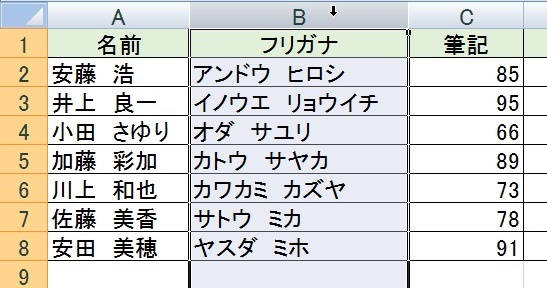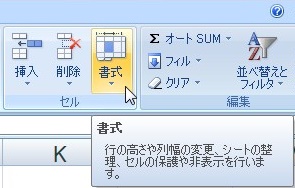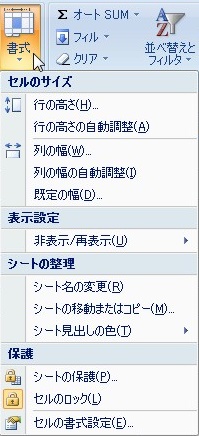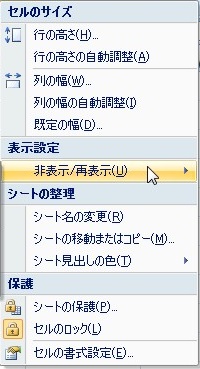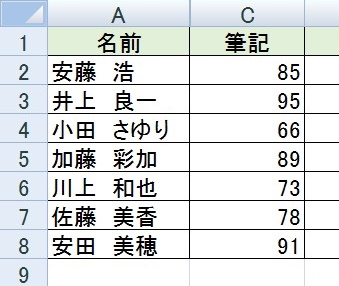【エクセル2007】シート内の行(列)を非表示にするには?
 表作成を行った時に細かい項目まで
表作成を行った時に細かい項目まで
表示すると逆に見にくいです。
行や列を非表示にすれば、そういった
問題を解消することができます。
ですが、『シート内の行(列)を
非表示にするにはどうすればいいの?』
と困っている人も多くいます。
そこで今回は、
「シート内の行(列)を非表示にするやり方」
についてご紹介していきます。
この記事の目次
シート内の行(列)を非表示にするやり方
それでは始めていきましょう!
非表示にさせる行もしくは列をクリックする
はじめに非表示にさせる行もしくは列を
クリックしましょう。
「ホーム」タブをクリックして移動する
行もしくは列をクリックしたら
エクセル画面上部の「ホーム」タブを
クリックして移動してください。
「セル」グループから「書式」ボタンをクリックする
「ホーム」タブへ移動したら
「セル」グループから「書式」ボタンを
クリックします。
リストの中にある「表示設定」の「非表示/再表示」をクリックする
「書式」ボタンをクリックすると
書式機能のリストが表示されます。
そのリストの中にある「表示設定」の
「非表示/再表示」をクリックしましょう。
リストの中にある「行(もしくは列)を表示しない」をクリックする
「非表示/再表示」をクリックすると
さらにリストが表示されます。
そのリストの中にある
「行(もしくは列)を表示しない」を
クリックしてください。
そうすると
はじめにクリックした行もしくは列を
非表示にすることができます。
まとめ
- 非表示にさせる行もしくは列をクリックする
- 「ホーム」タブをクリックして移動する
- 「セル」グループから「書式」ボタンをクリックする
- リストの中にある「表示設定」の「非表示/再表示」をクリックする
- リストの中にある「行(もしくは列)を表示しない」をクリックする
お疲れ様でした。
シート内の行(列)を非表示にすることは
できましたでしょうか?
書式機能を活用すれば
簡単に行や列を非表示にできるので
マスターしておきましょう。
あなたのお仕事が、今よりもスムーズに
進められることを心より応援しております。